win7计划任务定时执行PHP脚本 win7计划任务定时执行PHP脚本设置图解
人气:0想了解win7计划任务定时执行PHP脚本设置图解的相关内容吗,在本文为您仔细讲解win7计划任务定时执行PHP脚本的相关知识和一些Code实例,欢迎阅读和指正,我们先划重点:win7,计划任务,定时执行PHP脚本,下面大家一起来学习吧。
做php开发的朋友有时候会希望自己的电脑能每天定时的运行一下某个脚本,但定时执行php脚本这种概念似乎多半是在linux中才提到,下面这篇文章主要和大家分享一下在win7下如何设置计划任务,以实现定时执行我们的php脚本。
1.如下图依次选择 "开始"--->"所有程序"--->"附件"--->"系统工具"--->"务计划程序"

2.在打开的面板中选择"创建任务"

3.在"常规"选项卡里填写任务名称

4.选择"操作"选项卡 点击"新建"
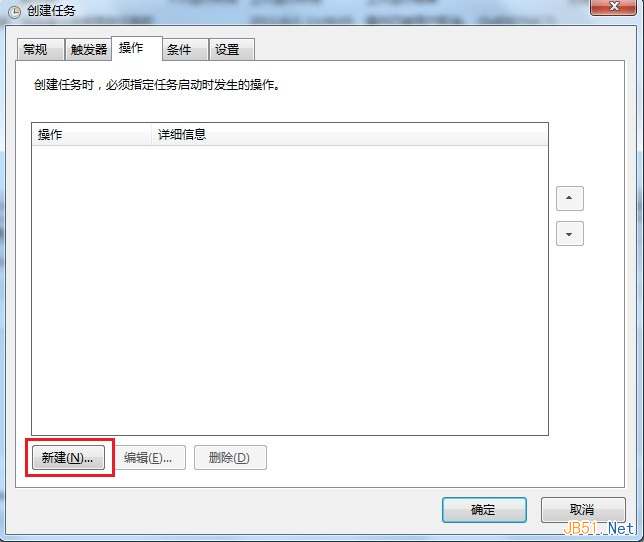
5.点击"浏览"按钮,选择要执行的操作,这里我们选择我们的php脚本的位置就行了,注意这里如果是运行php脚本的话,不是填写具体的物理路径,而是填写类似//www.qb5200.com/test.php这种路径。

6.接下来根据提示做就行了,很简单,这里就不多说了。
加载全部内容